solidworks工程图中标注的尺寸有时候只做辅助作用,可以在标注的尺寸上点右键,再隐藏就行,不过想再次让隐藏的尺寸显示出来,有的亲就不知道了。下面小编给大家说一下如何让solidworks工程中的隐匿尺寸标注显示出来。文章源自solidworks教程网-http://gocae.com/1681.html
1. 如何隐藏尺寸标注。
- 在工程图视图中的标注尺寸上点右键 > 点隐藏
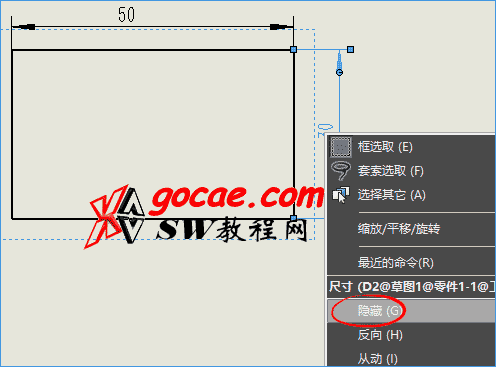 文章源自solidworks教程网-http://gocae.com/1681.html
文章源自solidworks教程网-http://gocae.com/1681.html
2. 如何在solidworks工程图中显示隐藏的标注尺寸?文章源自solidworks教程网-http://gocae.com/1681.html
- 视图 > 隐藏 > 注解
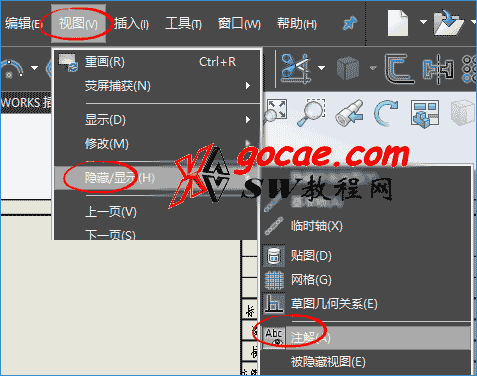 文章源自solidworks教程网-http://gocae.com/1681.html
文章源自solidworks教程网-http://gocae.com/1681.html
- 选中注解后会发现先前隐藏的标注的尺寸显示出来了,在“暗色”的尺寸上点一下就OK了
 文章源自solidworks教程网-http://gocae.com/1681.html
文章源自solidworks教程网-http://gocae.com/1681.html
总结:必会的技巧,隐藏很简单,对软件不熟悉的话,重新把solidworks工程图中隐藏的尺寸重新显示出来的话,真心有点难找。文章源自solidworks教程网-http://gocae.com/1681.html
文章源自solidworks教程网-http://gocae.com/1681.html文章源自solidworks教程网-http://gocae.com/1681.html

